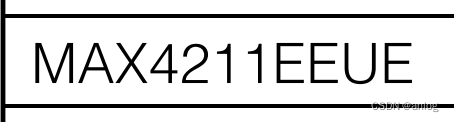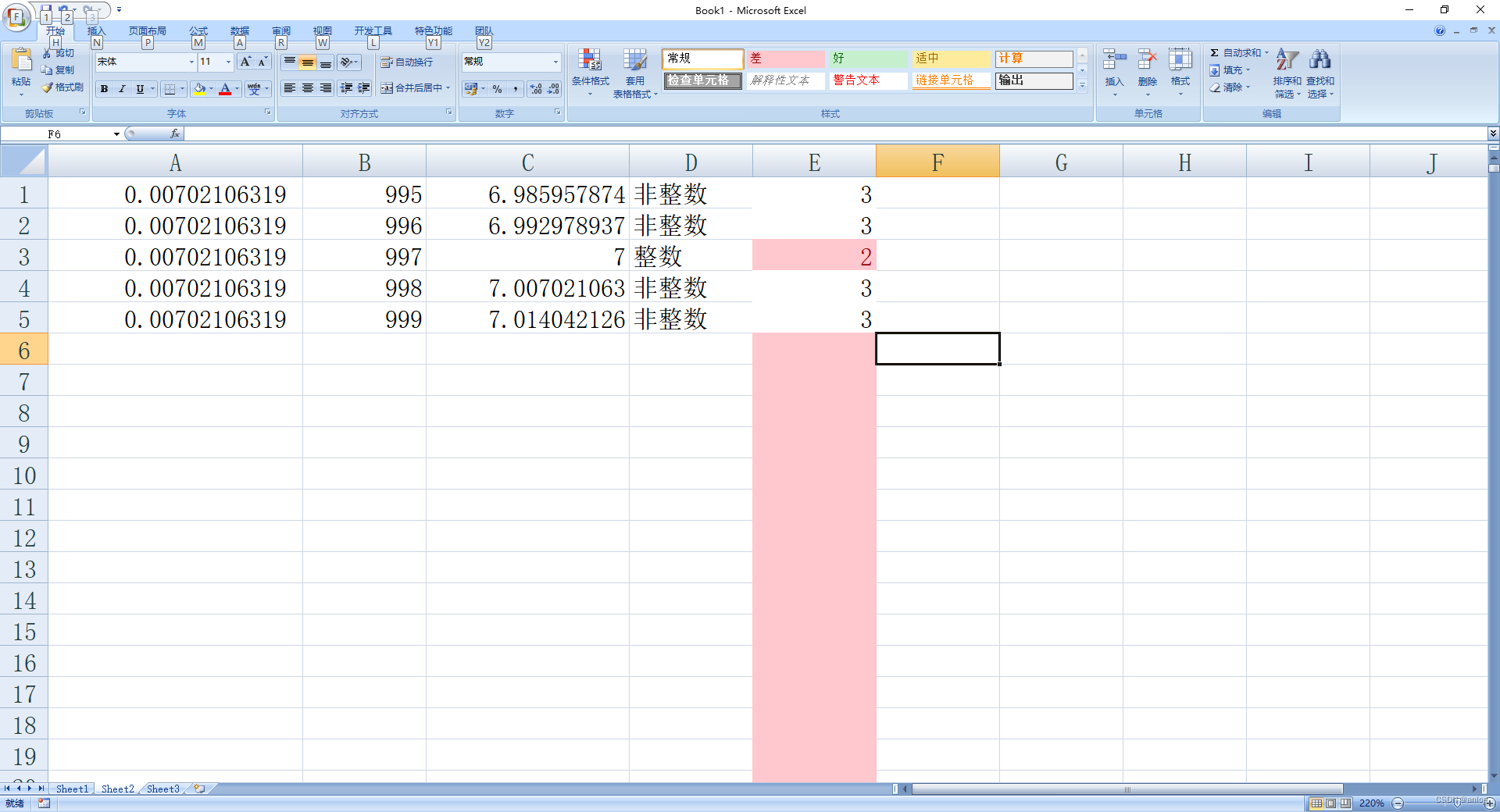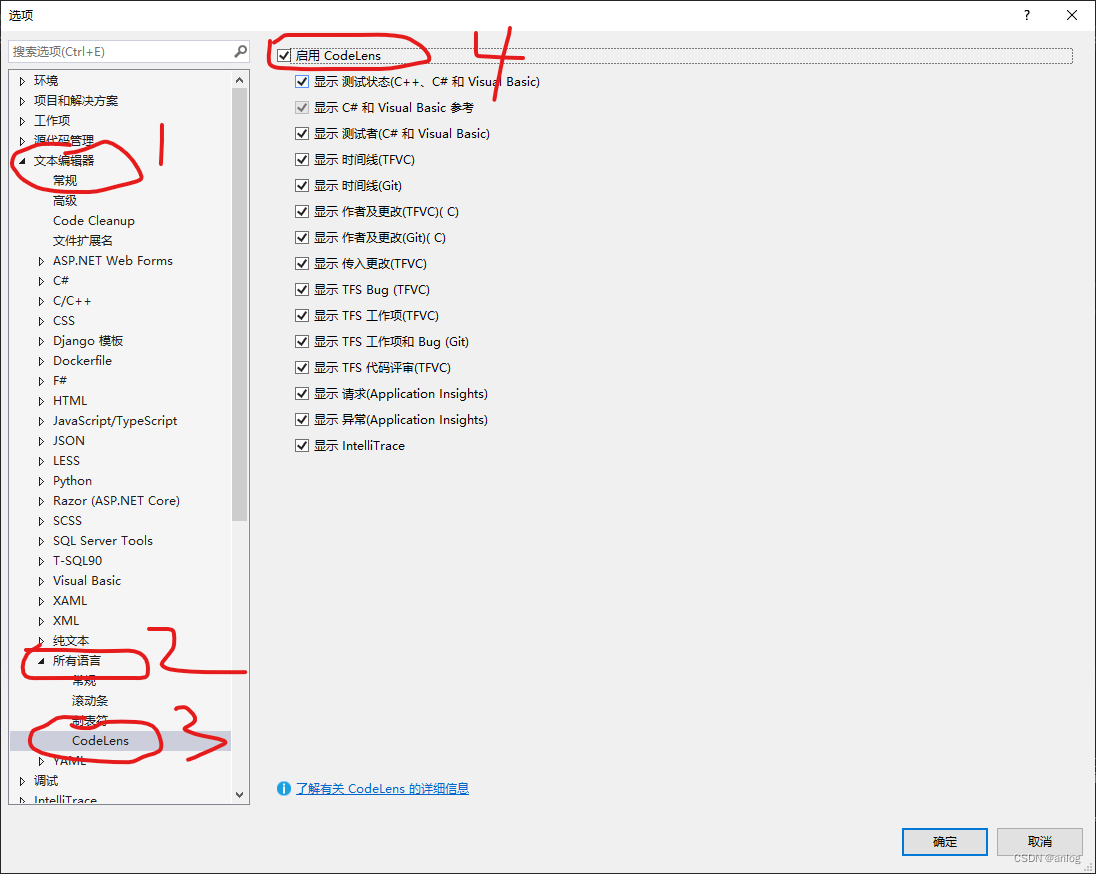python">#收集的python相关信息
#可能是全网最完整的 Python 操作 Excel库总结!
#https://zhuanlan.zhihu.com/p/353669230#:~:text=%E5%8F%AF%E8%83%BD%E6%98%AF%E5%85%A8%E7%BD%91%E6%9C%80%E5%AE%8C%E6%95%B4%E7%9A%84%20Python%20%E6%93%8D%E4%BD%9C%20Excel%E5%BA%93%E6%80%BB%E7%BB%93%EF%BC%81%201%20xlrd%20%E3%80%81%20xlwt,%E5%8D%95%E5%85%83%E6%A0%BC%20cell%E2%80%9D%20%E7%9A%84%E6%A8%A1%E5%BC%8F%E5%AF%B9%20.xlsx%20%E6%96%87%E4%BB%B6%E8%BF%9B%E8%A1%8C%E8%AF%BB%E3%80%81%E5%86%99%E3%80%81%E6%94%B9%EF%BC%8C%E5%B9%B6%E4%B8%94%E5%8F%AF%E4%BB%A5%E8%B0%83%E6%95%B4%E6%A0%B7%E5%BC%8F%205%20pandas%20%E5%A4%A7%E5%AE%B6%E9%83%BD%E4%B8%8D%E9%99%8C%E7%94%9F%EF%BC%8C%E6%98%AF%E8%BF%9B%E8%A1%8C%E6%95%B0%E6%8D%AE%E5%A4%84%E7%90%86%E5%92%8C%E5%88%86%E6%9E%90%E7%9A%84%E5%BC%BA%E5%A4%A7%E6%A8%A1%E5%9D%97%EF%BC%8C%E6%9C%89%E6%97%B6%E4%B9%9F%E5%8F%AF%E4%BB%A5%E7%94%A8%E6%9D%A5%E8%87%AA%E5%8A%A8%E5%8C%96%E5%A4%84%E7%90%86Excel
#精心整理了40个Python办公自动化真实案例,一口一个,高效办公!
#https://zhuanlan.zhihu.com/p/353173228
#超全整理|Python 操作 Excel 库 xlwings 常用操作详解!
#https://mp.weixin.qq.com/s?__biz=Mzg5OTU3NjczMQ==&mid=2247510458&idx=1&sn=d8aa358b76d2fa2ceffda352396297ce&chksm=c053cf4ef724465850305bea43fb9fb8382b7f7d4942fcea459734384a3f0181035adac2d84f&scene=21#wechat_redirect
"""
开头还是想说一下,各个库之间没有明确的好坏之分,每个库都有其适合的应用场景,并且xlwings 和 openpyxl 许多区别决定了它们的能力是互为补充:
“
xlwings:需要安装有 Excel 软件,支持 .xls和 .xlsx 格式;可以调用 Excel 文件中 VBA 写好的程序;和 matplotlib 以及 pandas 的兼容性强
openpyxl:不需要 Excel 软件,仅支持 .xlsx 格式
”
安装
xlwings 是一个非标准库,需要在命令行中安装,在终端(Mac)/命令行(Win)使用pip安装即可,一般不会出现什么问题。
pip install xlwings
前置知识
对 xlwings 的核心理解就在于下面这张图:图片
可以看到,和 xlwings 直接对接的是 apps,也就是 Excel 应用程序,然后才是 工作簿 books 和工作表 sheets,这点和 openpyxl 有较大区别,也正是因为此,xlwings 需要依然安装有 Excel 应用程序的环境
代码详解
一、打开Excel程序
使用app打开
import xlwings as xw
app = xw.App(visible=True, add_book=False) # 程序可见,只打开不新建工作薄
app.display_alerts = False # 警告关闭
app.screen_updating = False # 屏幕更新关闭
二、保存、退出、关闭
这里需要注意,因为 xlwings 是以程序 apps 作为初级操作对象,因此开始和最后都是基于 app 的开和关
path = r"C:\Scientific Research\Python"
wb = app.books.open(path + r'\practice.xlsx')
wb.save() # 保存文件
wb.close() # 关闭文件
app.quit() # 关闭程序
打开表格又分一下两种情况,即 固定 和 活动:
xw.Book(path + r'\practice.xlsx') # 固定打开表格
xw.books.open(path + r'\practice.xlsx') # 频繁打开表格
固定和频繁打开涉及到一个概念,称活动对象,它使 xlwings 的操作更显灵活:
# 活动应用程序
app = xw.apps.active
# 活动工作簿
wb = xw.books.active # 在活动app
wb = app.books.active # 在特定app
# 活动工作表
sheet = xw.sheets.active # 在活动工作簿
sheet = wb.sheets.active # 在特定工作簿
# 活动工作表的Range
xw.Range('A1')
三、新建 Excel 文件
无论是新建还是打开都记得保存工作簿、关闭工作簿、关闭程序
path = r"C:\Scientific Research\Python"
wb = app.books.add()
wb.save(path + r'\new_practice.xlsx')
wb.close()
app.quit()
四、读取内容
示例文件 practice.xlsx 如下:图片
下面的代码部分不再显示程序的开闭代码,利于直观看到重点:
path = r"C:\Scientific Research\Python"
wb = app.books.open(path + r'\practice.xlsx')
# 类似 openpyxl 中的 sheet = workbook.active
sheet = wb.sheets.active
# 获取单个单元格的值
A1 = sheet.range('A1').value
print(A1)
# 获取横向或纵向多个单元格的值,返回列表
A1_A3 = sheet.range('A1:A3').value
print(A1_A3)
# 获取给定范围内多个单元格的值,返回嵌套列表,按行为列表
A1_C4 = sheet.range('A1:C4').value
print(A1_C4)
图片
在 xlwings 中,可以通过 sheet.range 获取一个或多个单元格进行操作,另外也可以不用 sheet.range 获取:
# 获取单个单元格的值
A1 = sheet['A1'].value
print(A1)
# 获取横向或纵向多个单元格的值,返回列表
A1_A3 = sheet['A1:A3'].value
print(A1_A3)
# 获取给定范围内多个单元格的值,返回嵌套列表,按行为列表
A1_C4 = sheet['A1:C4'].value
print(A1_C4)
无论是单个单元格还是多个单元格,可以用 .value直接获取,输出结果和使用 .range 完全一致,也避免了类似 openpyxl 对于多个单元格需要再建立循环遍历才能获取值。
还有一种类似 pandas 切片获取范围内所有值的方法:
sheet = wb.sheets.active
A1_B2 = sheet[:2, :2].value
print(A1_B2)
图片
五、写入数据
以下为写入 1 个单元格、一行或一列写入多个单元格、写入范围内多个单元格代码
# 写入 1 个单元格
sheet.range('A2').value = '大明'
# 一行或一列写入多个单元格
# 横向写入A1:C1
sheet.range('A1').value = [1,2,3]
# 纵向写入A1:A3
sheet.range('A1').options(transpose=True).value = [1,2,3]
# 写入范围内多个单元格
sheet.range('A1').options(expand='table').value = [[1,2,3], [4,5,6]]
例如,如果要给 practice.xlsx 添加一行新的记录,代码如下:
import xlwings as xw
app = xw.App(visible=True, add_book=False)
app.display_alerts = False
app.screen_updating = False
path = r"C:\Scientific Research\Python"
wb = app.books.open(path + r'\practice.xlsx')
sheet = wb.sheets.active
sheet.range('A5').value = ['小兰', 23, '女']
wb.save()
wb.close()
app.quit()
图片
六、获取数据范围
有两种方法实现
# 方法一
shape = sheet.used_range.shape
print(shape)
# 方法二
nrow = sheet.api.UsedRange.Rows.count
ncol = sheet.api.UsedRange.Columns.count
print(nrow)
print(ncol)
七、输出并修改行高列宽
# 输出
print(sheet.range('A1:A2').row_height)
print(sheet.range('A1:A2').column_width)
# 修改
sheet.range('A1:A2').row_height = 15
sheet.range('A1:A2').column_width = 10
八、获取及设置公式
可以调用Excel公式,这是pandas无法完成的
# 获取公式
print(sheet.range('B2').formula_array)
# 写入公式
sheet.range('B2').formula='=SUM(A1,A2)'
九、 获取、设置及清除颜色格式
当然类似openpyxl等样式修改也是支持的
# 获取颜色
print(sheet.range('C1').color)
# 设置颜色
sheet.range('C1').color = (255, 0, 120)
# 清除颜色
sheet.range('C1').color = None
以上仅是针对一些常用操作给出代码示例与讲解,更多的操作可以阅读官方文档,大家也可以自己对比一下xlwings和其他库在部分操作上的异同。未来我们也会更新基于xlwings的办公自动化案例!
"""
这些都是网上收集相关信息
其中方式总体来说还是

功能最全,可以作为以后学习的重点。
特此记录
anlog
2022年11月14日